
Michael Fisher
0
1380
145
 Birden fazla dil konuşuyorsanız, yanlış klavye düzenine yazmanın acı verici olduğunu bileceksiniz. Farklı düzenler, cedilla gibi ihtiyaç duyduğunuz dilde özel karakterler sağlamayabilir (ç) Fransızca, İspanyolca tilde (à ±), keskin S (ß) ve umutlar (ö) Almancada olduğu gibi aksanlar (ó, Ã, î) ve bitişik harfler (æ) farklı dillerde.
Birden fazla dil konuşuyorsanız, yanlış klavye düzenine yazmanın acı verici olduğunu bileceksiniz. Farklı düzenler, cedilla gibi ihtiyaç duyduğunuz dilde özel karakterler sağlamayabilir (ç) Fransızca, İspanyolca tilde (à ±), keskin S (ß) ve umutlar (ö) Almancada olduğu gibi aksanlar (ó, Ã, î) ve bitişik harfler (æ) farklı dillerde.
Bunları standart bir İngilizce QWERTY klavyede nasıl yazacağınızı biliyor musunuz? Dil özel karakterleriyle baş etmenin birkaç yolu var.
Öncelikle, sayısal tuş takımını kullanabilir ve karakterleri oluşturacak ASCII kodlarını girebilirsiniz. Burada ASCII kodlarının kapsamlı bir listesini bulacaksınız..

Kodunuzu seçin, [ALT] tuşunu tıklayın ve sayısal tuş takımındaki üç sayıyı girerken tuşunu basılı tutun. Son olarak, [ALT] tuşunu bırakın; karakteriniz görünmelidir..
Bu bir yol. Bununla birlikte, farklı bir dilde yazmaya dokunarak kullandıysanız, ilgili klavye düzenini Windows altında yükleyebilirsiniz. Windows'ta klavye dilini değiştirmek veya eklemek için aşağıdaki adımları uygulamanız gerekir:
- Git > BAŞLAT> Kontrol Paneli ve aç > Bölge ve Dil Seçenekleri.
- Bir pencere açılacak, > Diller çıkıntı.
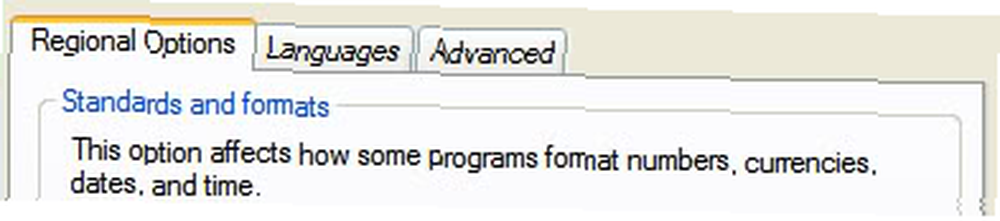
- > Metin hizmetleri ve giriş dilleri bölümünde > Ayrıntılar...
- Ek bir pencere açılacak.

- Gördüğünüz gibi burada iki tane dil servisi var. Seçimi artırmak için > Ekle… Ve başka bir pencere açılacak.
- Buradan nihayet bir dil seçebilirsiniz. > Giriş Yerel Ayarı.
- seçmek > Klavye düzeni / IME kullanacağınız klavyeye göre.
- Click > Tamam ve metin servislerine ve giriş dillerine geri döneceksiniz.
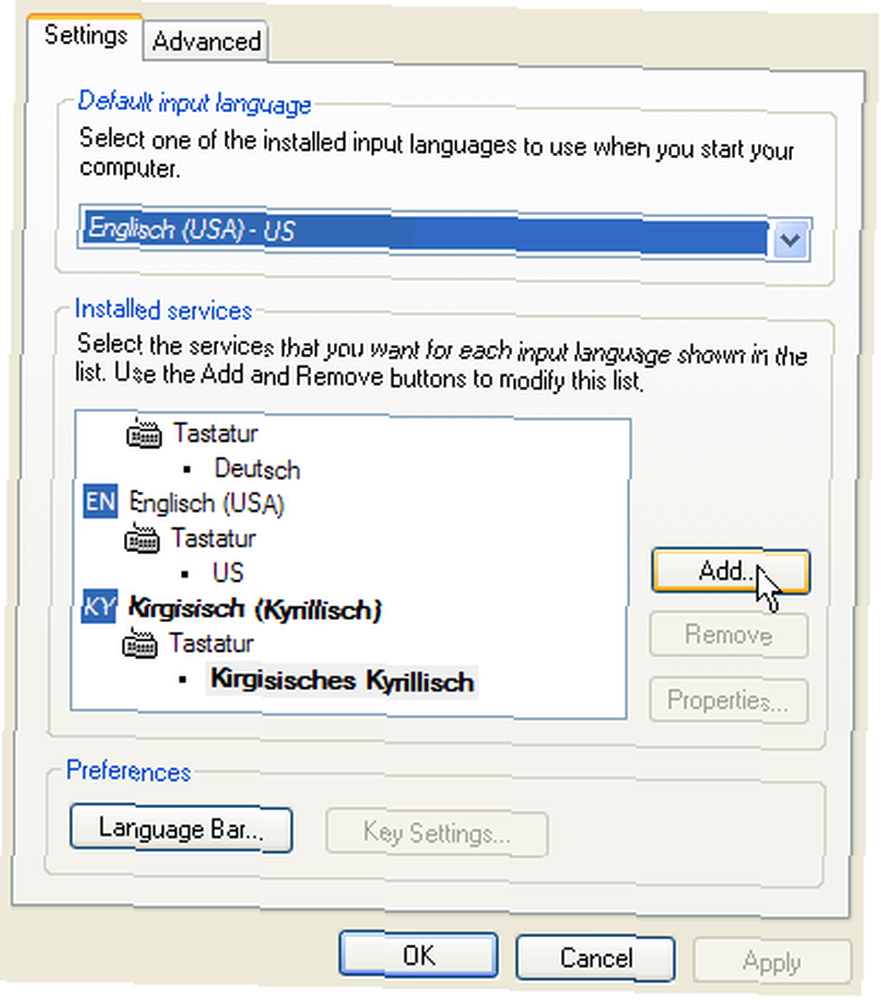
Kiril yazılarını uygulayan bir dil olan Kırgız'ı ekledim.
- Listesinden > Yüklü Servisler varsayılan başına kullanmak istediğiniz dili seçin, ardından Tamam > Uygula.
- Klavye düzenleri arasında hızlıca geçiş yapabilmek için > Dil Çubuğu düğme ve bir pencere açılacak.
- Kontrol > Görev çubuğunda ilave Dil çubuğu simgeleri göster. Klavye düzenleri arasında geçiş yapmak için bu görev çubuğu simgesini kullanabilirsiniz..
- En sonunda > Tamam tüm açık pencereleri açıp klavye düzenleri arasında geçiş yapmalısınız.
Burada Windows tarafından desteklenen standart uluslararası klavye düzenlerinin bir listesini bulacaksınız. Düzen küçük bir pencerede yüklenecek.
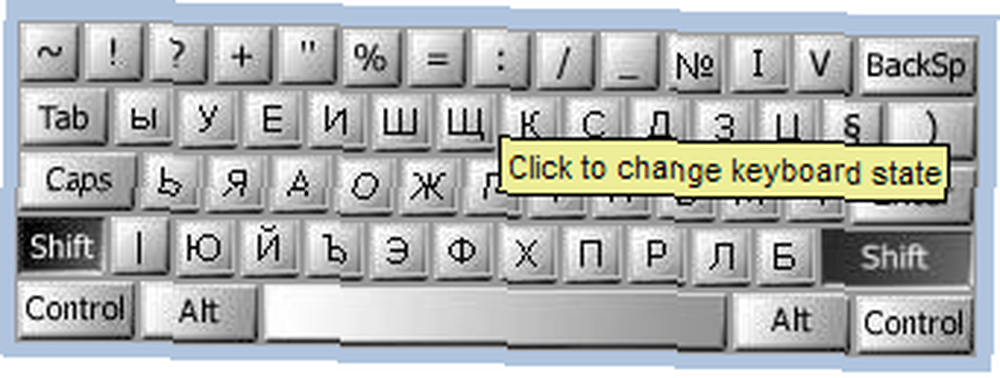
Şimdi klavyenizi değiştiremiyorsanız, ancak yine de İngilizce klavyenizdeki farklı mizanpajları kullanmak istiyorsanız, hangi tuşların nerede olduğunu bilmiyor olabilirsiniz..
 Farklı klavye düzenleri kullanmak, klavyeleri değiştiremediğiniz veya tuşları ezbere bilmediğiniz için bir seçenek değildir, örneğin AllChars gibi bir yazılıma dönebilirsiniz. Bu şık araç ile basit karakter kombinasyonlarını kullanabilir ve istediğiniz özel karakteri yaratabilirsiniz..
Farklı klavye düzenleri kullanmak, klavyeleri değiştiremediğiniz veya tuşları ezbere bilmediğiniz için bir seçenek değildir, örneğin AllChars gibi bir yazılıma dönebilirsiniz. Bu şık araç ile basit karakter kombinasyonlarını kullanabilir ve istediğiniz özel karakteri yaratabilirsiniz..
Örneğin, tuşlar [“] ve [A] birleştirildiğinde [Ä]. AllChars, bu tuş kombinasyonlarını yalnızca [CTRL] veya [SHIFT] gibi bir başlangıç tuşuna bastığınızda (tıklayıp bırak!) Özel karakterlere dönüştürür. İstediğiniz bir başlangıç anahtarını seçebilirsiniz. Görev çubuğu sembolündeki [1] kırmızı olursa, tuşun çalıştığını bileceksiniz. Önceki örnekler benim için işe yaramadı, seçmek zorunda kaldım > Sola Kazan Yapılandırmadan Ne yazık ki, AllChars'ı çalıştırmak için Yönetici haklarına ihtiyacınız var..
Dil özel karakterleri, gerçekten ihtiyaç duymasanız bile eğlenceli ve kullanışlıdır; örneğin, benzersiz ifadeler için materyal sağlar. : AZ
Resim kredisi: ilco











